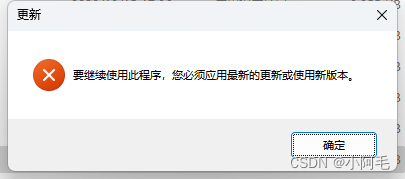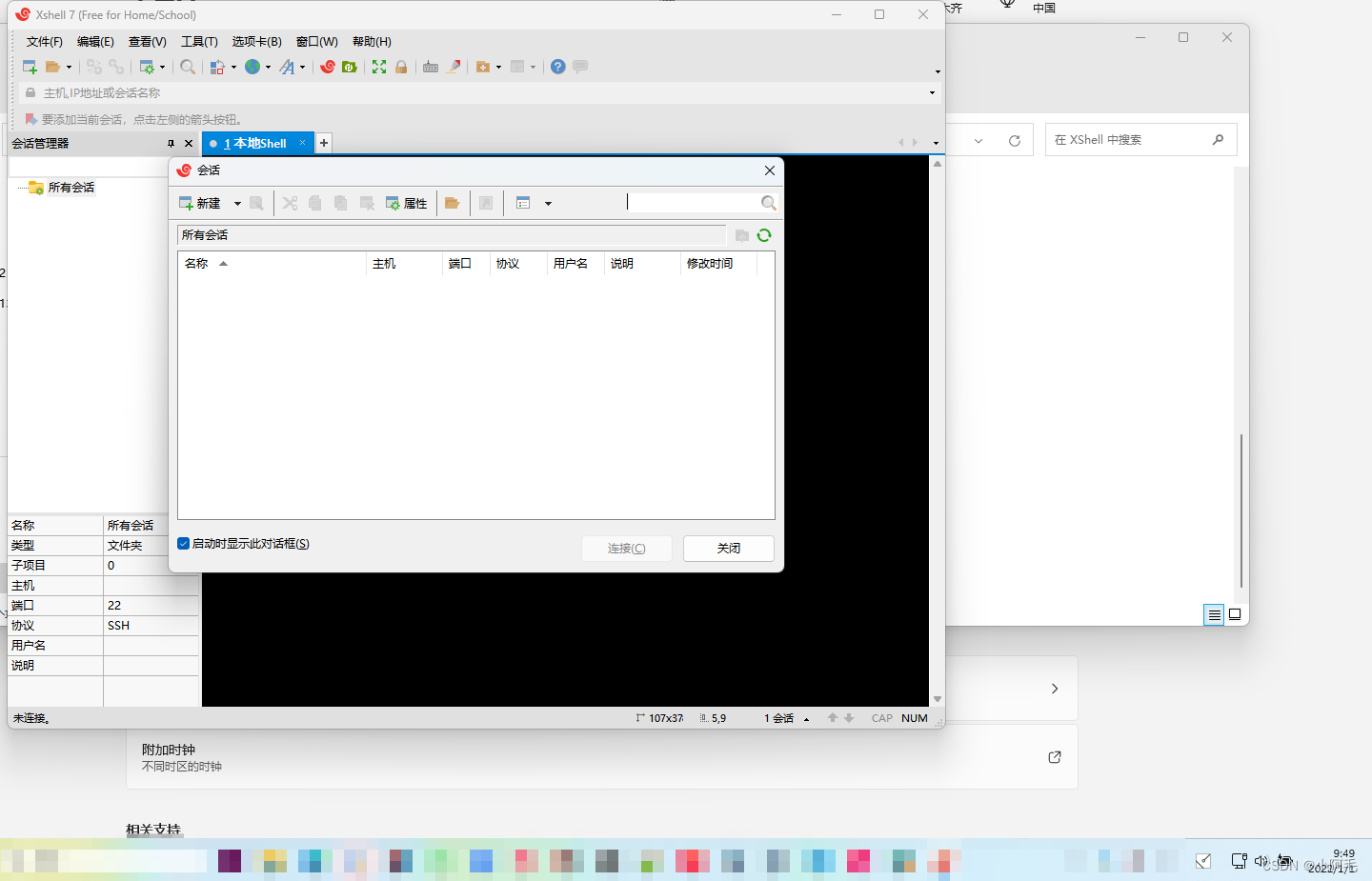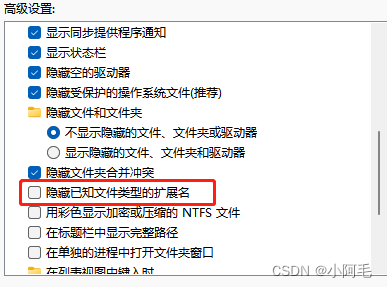大家好,欢迎来到IT知识分享网。
很久没更新,我又变强了!!!
1.下载了Xshell和xftp安装后打开发现需要最新版本,妈呀,我就是最新版本啊。
2.尝试把本机时间修改为2022年01月01日,(应该没有人在2021年12月31日看这篇文章的吧)。
咦咦咦咦咦~~ 发现可以顺利开~~,但是,系统时间不对,会导致其他问题出现,可不行!!
3.来来来,直接写脚本了,先改时间,在打开,在恢复时间,搞定!!!
创建一个文本文件,在把后缀.txt改为.bat。
注意:这里有些小白的电脑是看不到文件后缀的,请先随便打开一个盘,找到【选项】-【查看】-【高级设置】把下图中关闭
脚本内容如下:
修改系统时间为你可以打开xShell的时间 date 2019-01-01 打开xShell start /d "D:\KaiTong\tools\Xftp\" Xftp.exe 等待3s,不等待的话,xshell没启动就已经恢复时间了,所以这里要等待几秒,看你的电脑响应速度来调整 你的电脑足够快!都可以不用下面这一句!!! TIMEOUT /T 3 自动同步系统时间 net start w32time w32tm /config /update w32tm /resync /rediscover net stop w32time 系统时间没有恢复,建议加上等待1秒 TIMEOUT /T 1 自动退出可加,可不加,看你喜好,一般都会加 exit 这一句,请替换自己的程序安装路径: start /d “D:\KaiTong\tools\Xftp\” Xftp.exe
启动不了你来打我~~
免责声明:本站所有文章内容,图片,视频等均是来源于用户投稿和互联网及文摘转载整编而成,不代表本站观点,不承担相关法律责任。其著作权各归其原作者或其出版社所有。如发现本站有涉嫌抄袭侵权/违法违规的内容,侵犯到您的权益,请在线联系站长,一经查实,本站将立刻删除。 本文来自网络,若有侵权,请联系删除,如若转载,请注明出处:https://haidsoft.com/123122.html